CREAREA SI UTILIZAREA LISTELOR STRUCTURATE
Listele structurate sunt utilizate pentru informatii care trebuie sa fie prevazute pe mai multe nivele. Evidentierea este facuta prin numerotarea elementelor listei si prin pozitia elementelor fata de marginea paginii. Astfel de liste sunt folosite la rezumate sau la documente tehnice. Aplicarea unei liste structurate poate fi facuta doar din fisa Outline Numbered a casetei de dialog Bullets and Num 626d39g bering
Nivelele listei pot avea acelasi stil sau stiluri diferite de numerotare, pot fi numerotate separat sau pot fi adaugate valorile nivelelor superioare.
Exemplu de lista numerotata separat:
Lista cu trei nivele:
I. Limbajul de programare;
A. Structura generala a unui program;
B. Definitii de tipuri;
Generalitati despre tipuri de date
Tipuri simple;
Tipuri compuse;
C. Instructiuni;
II. Programare structurata.
Exemplu de lista numerotata cu evidentierea nivelelor superioare:
Lista cu trei nivele:
I. Limbajul de programare;
I.A. Structura generala a unui program;
I.B. Definitii de tipuri;
I.B.1. Generalitati despre tipuri de date
I.B.2. Tipuri simple;
I.B.3. Tipuri compuse;
I.C. Instructiuni;
II. Programare structurata.
Pentru a crea o lista structurata trebuie sa parcurgi urmatorii pasi:
n pozitionezi punctul de inserare in paragraful care urmeaza sa fie primul element al listei sau selectezi paragrafele care trebuie sa fie elementele listei;
n selecteaza optiunea Bullets and Num 626d39g bering din meniul rapid sau din meniul Format si apoi executa clic pe fisa Outline Numbered ; caseta de dialog Bullets and Num 626d39g bering va arata ca in imaginea urmatoare;
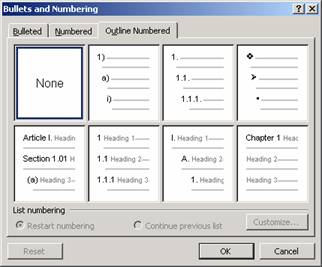
n efectuezi clic pe unul din modelele de lista prezentate;
n executi clic pe butonul OK
Butonul Customize din fisa Outline Numbered a casetei de dialog Bullets and Num 626d39g bering iti permite sa modifici aspectul listei in functie de preferinte. Acest buton este inactiv atata timp cat nu este selectat nici un model de lista (None). Se va activa in momentul in care este selectat unul din cele sapte modele de liste.
Pentru a modifica o lista structurata ai de facut urmatoarele:
n selectezi un model de lista pe care vrei sa-l modifici;
n executi clic pe butonul Customize ; ca urmare a acestei actiuni este afisata caseta de dialog Customize Outline Numbered List care este prezentata in imaginea urmatoare;

n modificarile pe care poti sa le faci sunt urmatoarele (de preferat in aceasta ordine):
selectezi unul din cele noua nivele pe care vrei sa-l modifici;
in cazul in care modifici primul nivel:
selectezi stilul de numerotare din lista ascunsa Number style:
(optional) adaugi in campul Number format textul dorit (daca este cazul[2]) si caracterele de separare (pentru estetica se pot adauga, dupa stilul de numerotare, diferite caractere cum ar fi: paranteze ), puncte ., etc.);
(optional) stabilesti proprietatile fontului apasand butonul Font , care are ca efect afisarea casetei de dialog Font, caseta identica cu cea discutata la capitolele anterioare;
asemanator modificarii listelor numerotate poti stabili pozitia numarului si alinierea sa din zona Number position si, in plus, marginea din stanga a textului paragrafului din zona Text position
in cazul in care modifici un nivel diferit de primul:
(optional) selectezi stilul de numerotare al nivelului superior din lista ascunsa Previous level number: pentru listele structurate pentru care vrei ca numarul nivelului superior sa fie afisat si in nivelul curent; in aceasta lista sunt afisate toate nivelele anterioare; daca vrei sa inserezi toate nivelele anterioare incepi cu nivelul care are numarul cel mai mic; pentru estetica, dupa inserarea fiecarui nivel poti adauga diferite caractere cum ar fi: paranteze ), puncte ., etc.;
selectezi stilul de numerotare al nivelului curent din lista ascunsa Number style:
(optional) adaugi in campul Number format textul dorit (daca este cazul) si caracterele de separare (pentru estetica se pot adauga, dupa stilul de numerotare, diferite caractere cum ar fi: paranteze ), puncte ., etc.);
(optional) stabilesti proprietatile fontului apasand butonul Font , care are ca efect afisarea casetei de dialog Font, caseta identica cu cea discutata la capitolele anterioare;
in mod asemanator ca la modificarea listelor numerotate poti stabili pozitia numarului si alinierea sa din zona Number position si, in plus, marginea din stanga a textului paragrafului din zona Text position
Nota. 1. Stilul de numerotare trebuie selectat din lista ascunsa. In cazul in care in loc sa selectezi din lista (de exemplu) valoarea 1,2,3, care are ca efect inserarea in campul Number format textul 1, inserezi de la tastatura textul 1, pe nivelul respectiv toate elementele listei vor avea valoarea 1. Deci, retine: stilul de numerotare se adauga prin selectarea unui stil din lista ascunsa Number style:
Nota. 2. Acelasi lucru este valabil si pentru inserarea numarului nivelului anterior.
Ca si in cazul listelor numerotate poti utiliza optiunile Restart numbering si Continue previous list care au aceeasi semnificatie.
De asemenea, butonul Reset anuleaza setarile definite anterior.
|